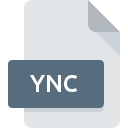
YNCファイル拡張子
YEnc Encoded Format
-
Category
-
人気4 (2 votes)
YNCファイルとは何ですか?
YNC拡張子を使用するファイルの完全な形式名はYEnc Encoded Formatです。 YNCファイル形式は、 システムプラットフォームにインストールできるソフトウェアと互換性があります。 拡張子がYNCのファイルは、暗号化されたファイルファイルに分類されます。 暗号化されたファイルサブセットは、236さまざまなファイル形式で構成されます。 YNCのファイルを扱うための最も人気のあるプログラムは#お奨めの#ですが、ユーザーがこのファイル形式をサポート#1 NUMDIFFERENT番号の異なるプログラムの中から選ぶことができます。
YNCファイル拡張子をサポートするプログラム
YNC接尾辞を持つファイルは、任意のモバイルデバイスまたはシステムプラットフォームにコピーできますが、ターゲットシステムで適切に開くことができない場合があります。
YNCファイルを開くには?
YNCへのアクセスに関する問題は、さまざまな理由による可能性があります。 重要なのは、 YNC拡張子を持つファイルに関連するすべての一般的な問題をユーザー自身で解決できることです。プロセスは迅速であり、IT専門家は関与しません。 以下のリストは、発生した問題に対処するプロセスをガイドします。
ステップ1.yDecをダウンロードしてインストールします
 このような問題の最も一般的な理由は、システムにインストールされたYNCファイルをサポートする適切なアプリケーションがないことです。 最も明らかな解決策は、yDecまたはリストされているプログラムのいずれかをダウンロードしてインストールすることです:ZipZag, yEnc TZ, StuffIt Expander。 上記では、YNCファイルをサポートするプログラムの完全なリストがあり、それらが利用可能なシステムプラットフォームに従って分類されています。 ソフトウェアをダウンロードする最もリスクのない方法の1つは、公式ディストリビューターが提供するリンクを使用することです。 yDecWebサイトにアクセスして、インストーラーをダウンロードします。
このような問題の最も一般的な理由は、システムにインストールされたYNCファイルをサポートする適切なアプリケーションがないことです。 最も明らかな解決策は、yDecまたはリストされているプログラムのいずれかをダウンロードしてインストールすることです:ZipZag, yEnc TZ, StuffIt Expander。 上記では、YNCファイルをサポートするプログラムの完全なリストがあり、それらが利用可能なシステムプラットフォームに従って分類されています。 ソフトウェアをダウンロードする最もリスクのない方法の1つは、公式ディストリビューターが提供するリンクを使用することです。 yDecWebサイトにアクセスして、インストーラーをダウンロードします。
ステップ2.最新バージョンのyDecを持っていることを確認します
 オープニングYNCのファイルに問題がまださえyDecをインストールした後に発生した場合、あなたがソフトウェアの古いバージョンを持っている可能性があります。開発者のWebサイトで、yDecの新しいバージョンが利用可能かどうかを確認してください。 ソフトウェア開発者は、製品の更新されたバージョンで最新のファイル形式のサポートを実装できます。 yDecの古いバージョンがインストールされている場合、YNC形式をサポートしていない可能性があります。 yDecの最新バージョンは後方互換性があり、ソフトウェアの古いバージョンでサポートされているファイル形式を処理できます。
オープニングYNCのファイルに問題がまださえyDecをインストールした後に発生した場合、あなたがソフトウェアの古いバージョンを持っている可能性があります。開発者のWebサイトで、yDecの新しいバージョンが利用可能かどうかを確認してください。 ソフトウェア開発者は、製品の更新されたバージョンで最新のファイル形式のサポートを実装できます。 yDecの古いバージョンがインストールされている場合、YNC形式をサポートしていない可能性があります。 yDecの最新バージョンは後方互換性があり、ソフトウェアの古いバージョンでサポートされているファイル形式を処理できます。
ステップ3.YNCファイルを開くためのデフォルトのアプリケーションをyDecに設定します
前の手順で問題が解決しない場合は、YNCファイルを、デバイスにインストールした最新バージョンのyDecに関連付ける必要があります。 次の手順で問題が発生することはありません。手順は簡単で、ほとんどシステムに依存しません

Windowsのデフォルトプログラムを変更する手順
- YNCファイルを右クリックし、オプションを選択します
- 次に、オプションを選択し、を使用して利用可能なアプリケーションのリストを開きます
- プロセスを終了するには、エントリを選択し、ファイルエクスプローラーを使用してyDecインストールフォルダーを選択します。 常にこのアプリを使ってYNCファイルを開くボックスをチェックし、ボタンをクリックして確認します

Mac OSのデフォルトプログラムを変更する手順
- 選択したYNCファイルを右クリックして、ファイルメニューを開き、 情報を選択します。
- [開く]セクションに進みます。閉じている場合は、タイトルをクリックして利用可能なオプションにアクセスします
- リストから適切なプログラムを選択し、[ すべて変更... ]をクリックして確認します。
- 最後に、 この変更は、。YNC拡張子を持つすべてのファイルに適用され、ポップアップメッセージが表示されます。 [ 持続する ]ボタンをクリックして、選択を確認します。
ステップ4.YNCに欠陥がないことを確認する
ポイント1〜3にリストされている手順を厳密に実行しましたが、問題はまだ存在しますか?ファイルが適切なYNCファイルかどうかを確認する必要があります。 ファイルにアクセスできないことは、さまざまな問題に関連している可能性があります。

1. 問題のYNCがコンピューターウイルスに感染していないことを確認します
YNCが実際に感染している場合、マルウェアがそれをブロックしている可能性があります。 ウイルス対策ツールを使用してすぐにファイルをスキャンするか、システム全体をスキャンして、システム全体が安全であることを確認します。 YNCファイルはマルウェアに感染していますか?ウイルス対策ソフトウェアによって提案された手順に従ってください。
2. ファイルが破損しているかどうかを確認します
YNCファイルが他の誰かから送られてきた場合は、この人にファイルを再送信するよう依頼してください。 ファイルのコピープロセス中に、ファイルが不完全または破損した状態になる可能性があります。これは、ファイルで発生した問題の原因である可能性があります。 YNC拡張子のファイルのダウンロードプロセスが中断され、ファイルデータに欠陥がある可能性があります。同じソースからファイルを再度ダウンロードします。
3. ログインしているユーザーに管理者権限があるかどうかを確認します。
一部のファイルは、それらを開くために昇格されたアクセス権を必要とします。 現在のアカウントからログアウトし、十分なアクセス権限を持つアカウントにログインします。次に、YEnc Encoded Formatファイルを開きます。
4. システムがyDecを処理できるかどうかを確認します
オペレーティングシステムは、YNCファイルをサポートするアプリケーションを実行するのに十分な空きリソースを認識する場合があります。実行中のプログラムをすべて閉じて、YNCファイルを開いてみてください。
5. オペレーティングシステムとドライバーの最新の更新があるかどうかを確認します。
最新のシステムとドライバーは、コンピューターをより安全にするだけでなく、 YEnc Encoded Formatファイルに関する問題を解決することもできます。 使用可能なシステムまたはドライバーのアップデートのいずれかが、特定のソフトウェアの古いバージョンに影響を与えるYNCファイルの問題を解決する可能性があります。
あなたは助けたいですか?
拡張子にYNCを持つファイルに関する、さらに詳しい情報をお持ちでしたら、私たちのサービスにお知らせいただければ有難く存じます。こちらのリンク先にあるフォーム欄に、YNCファイルに関する情報をご記入下さい。

 Windows
Windows 

 MAC OS
MAC OS 
 Linux
Linux 